寄语:在强者的眼里没有弱者的席位
摘自《超兽武装》
本文已收录至github.com/likekk/-Blo…欢迎大家star,共同学习,共同进步。如果文章有错误的地方,欢迎大家指出。后期将在将GitHub上规划前端学习的路线和资源分享。
写在前面
每一篇文章都希望您有所收获,每一篇文章都希望您能静下心来浏览、阅读。每一篇文章都是作者精心打磨的作品。
如果您觉得二郎神杨戬有点东西的话,作者希望你可以帮我点亮那个点赞的按钮,对于二郎神杨戬这个暖男来说,真的真的非常重要,这将是我持续写作的动力。您只需要小手轻轻一点,带来的却是温暖了这个作者,给予他前进的动力。
前言
通过上一篇博客的学习,我相信读者们也简单了解Vue的生命周期和它主要的8个钩子函数,对于里面的一些概念,大叫可以多读几遍,细细揣摩一下。那么本文主要是搭建vue-cli项目。这也将是后期我们需要学习的重点,一般做项目的时候都是以vue-cli项目为前提的。搭建项目的过程可能有许多插图。
环境搭建
单页Web应用(single page web application,SPA),就是只有一张Web页面的应用,是加载单个HTML 页面并在用户与应用程序交互时动态更新该页面的Web应用程序。
提供一个官方命令行工具,可用于快速搭建大型单页应用(SPA)。该工具为现代化的前端开发工作流提供了开箱即用的构建配置。只需几分钟即可创建并启动一个带热重载、保存时静态检查以及可用于生产环境的构建配置的项目:
# 全局安装 vue-cli
$ npm install --global vue-cli
# 创建一个基于 webpack 模板的新项目
$ vue init webpack my-project
# 安装依赖
$ cd my-project
$ npm install
$ npm run dev
1、安装node.js
从Node.js官网下载并安装Node,安装过程很简单,一路“下一步”就可以了。安装完成之后,打开命令行工具(win+r,然后输入cmd),输入 node -v,如下图,如果出现相应的版本号,则说明安装成功。
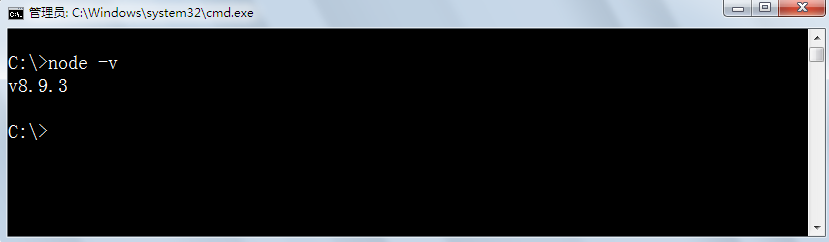
如果安装不成功,可以直接把安装包修改成压缩包,解压后配置环境变量也可以,就成了绿色版。
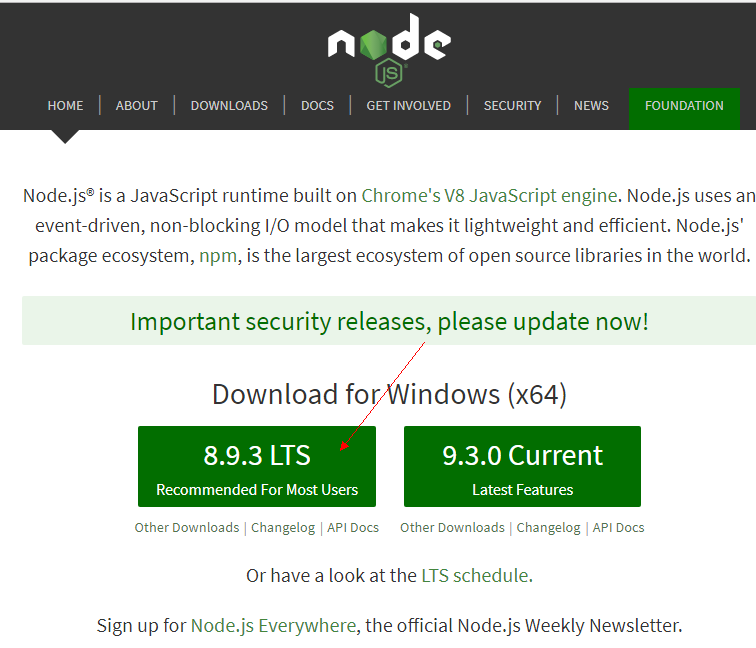
2、修改npm为淘宝镜像
因为npm的仓库有许多在国外,访问的速度较慢,建议修改成cnpm,换成taobao的镜像
npm install -g cnpm --registry=https://registry.npm.taobao.org
安装这里是因为我们用的npm的服务器是外国,有的时候我们安装“依赖”的时候会很慢很慢,所以就用这个cnpm来安装我们说需要的“依赖”。安装完成之后输入 cnpm -v,如下图,如果出现相应的版本号,则说明安装成功。
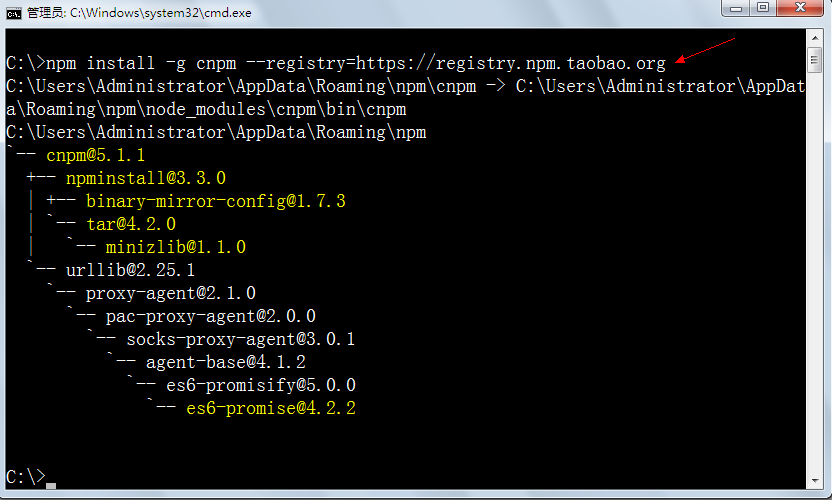
3、安装webpack
安装webpack,打开命令行工具输入:
npm install webpack -g
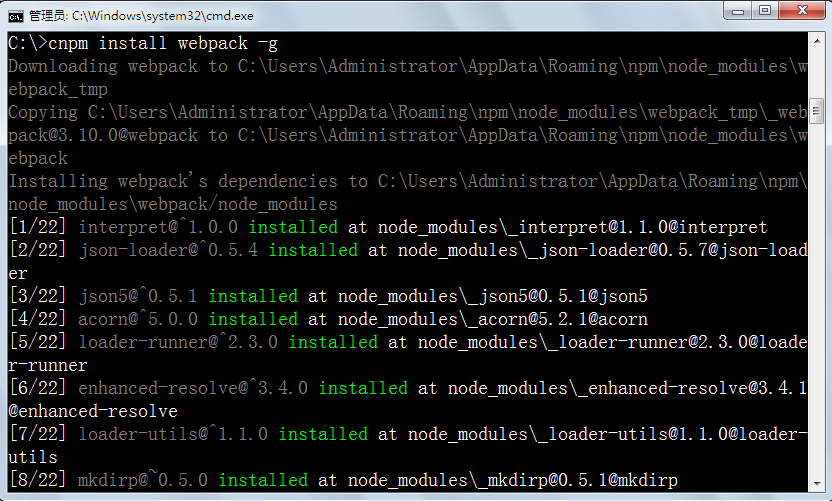
安装完成之后输入
webpack -v
如下图,如果出现相应的版本号,则说明安装成功。
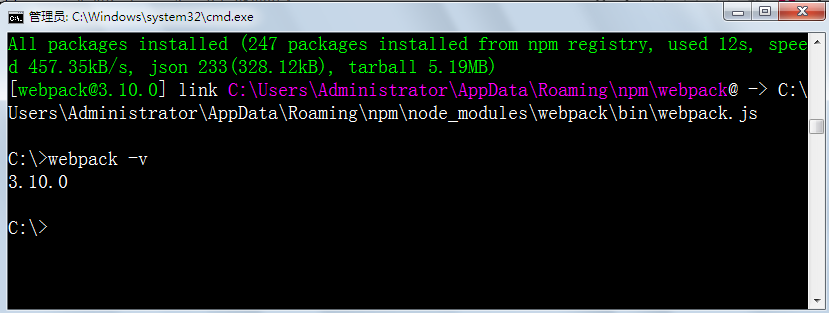
4、安装vue-cli脚手架构建工具
打开命令行工具输入:
cnpm install vue-cli -g
安装完成之后输入 vue -V(注意这里是大写的“V”),如下图,如果出现相应的版本号,则说明安装成功。
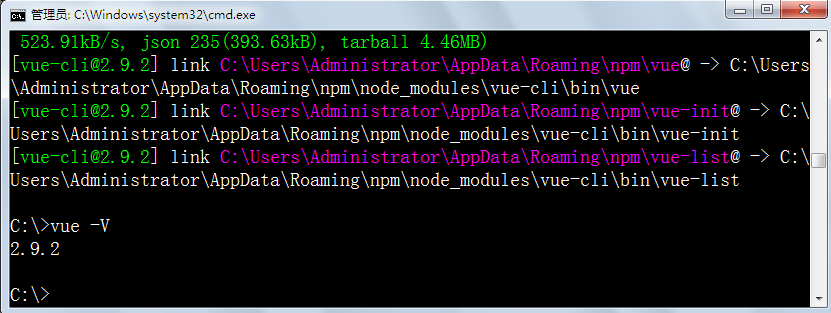
构建项目
1、在硬盘上找一个文件夹放工程用的。这里有两种方式指定到相关目录:
cd 目录路径
如果以安装git的,在相关目录右键选择Git Bash Here
2、安装vue脚手架输入:vue init webpack projectName,注意这里的“projectName” 是项目的名称可以说是随便的起名,但是“不能用中文”。
提示选择项:
$ vue init webpack exprice --------------------- 这个是那个安装vue脚手架的命令
This will install Vue 2.x version of the template. ---------------------这里说明将要创建一个vue 2.x版本的项目
For Vue 1.x use: vue init webpack#1.0 exprice
? Project name (exprice) ---------------------项目名称
? Project name exprice
? Project description (A Vue.js project) ---------------------项目描述
? Project description A Vue.js project
? Author Datura --------------------- 项目创建者
? Author Datura
? Vue build (Use arrow keys)
? Vue build standalone
? Install vue-router? (Y/n) --------------------- 是否安装Vue路由,也就是以后是spa(但页面应用需要的模块)
? Install vue-router? Yes
? Use ESLint to lint your code? (Y/n) n ---------------------是否启用eslint检测规则,这里个人建议选no
? Use ESLint to lint your code? No
? Setup unit tests with Karma + Mocha? (Y/n)
? Setup unit tests with Karma + Mocha? Yes
? Setup e2e tests with Nightwatch? (Y/n)
? Setup e2e tests with Nightwatch? Yes
vue-cli · Generated "exprice".
To get started: --------------------- 这里说明如何启动这个服务
cd exprice
npm install
npm run dev
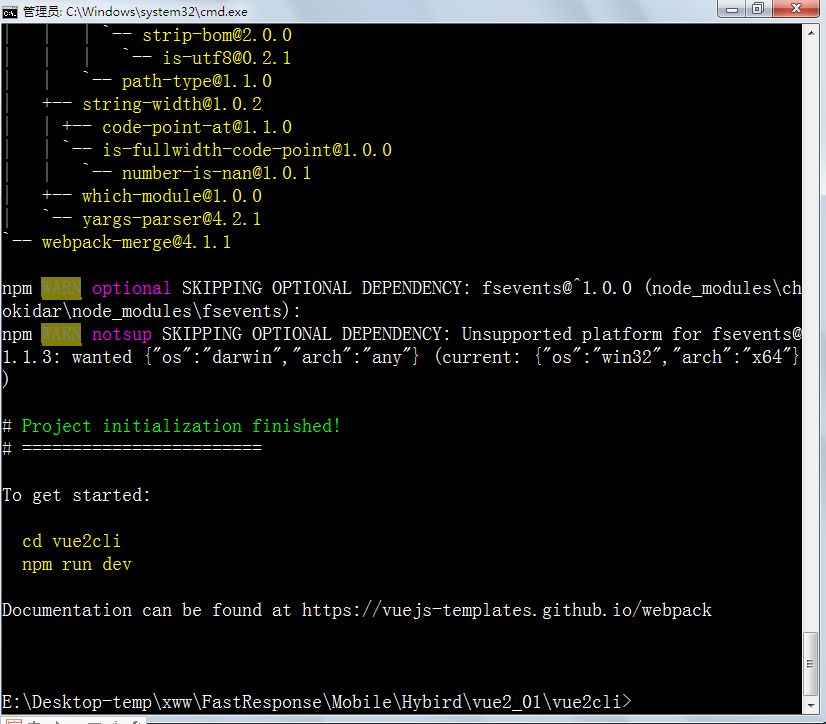
3、cd 命令进入创建的工程目录,首先cd projectName
4、安装项目依赖:npm install,因为自动构建过程中已存在package.json文件,所以这里直接安装依赖就行。不要从国内镜像cnpm安装(会导致后面缺了很多依赖库),但是如果安装时间过长,那么就使用:cnpm install 吧
5、安装 vue 路由模块 vue-router 和网络请求模块 vue-resource,输入:
cnpm install vue-router vue-resource --save
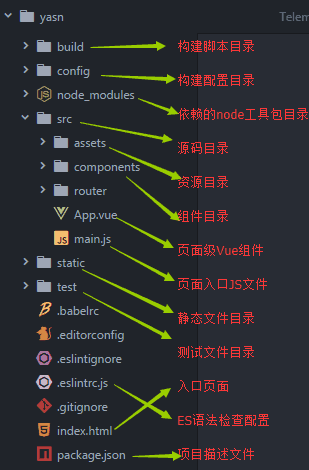
文件目录说明
|-- build // 项目构建(webpack)相关代码
| |-- build.js // 生产环境构建代码
| |-- check-version.js // 检查node、npm等版本
| |-- dev-client.js // 热重载相关
| |-- dev-server.js // 构建本地服务器
| |-- utils.js // 构建工具相关
| |-- webpack.base.conf.js // webpack基础配置
| |-- webpack.dev.conf.js // webpack开发环境配置
| |-- webpack.prod.conf.js // webpack生产环境配置
|-- config // 项目开发环境配置
| |-- dev.env.js // 开发环境变量
| |-- index.js // 项目一些配置变量
| |-- prod.env.js // 生产环境变量
| |-- test.env.js // 测试环境变量
|-- src // 源码目录
| |-- components // vue公共组件
| |-- store // vuex的状态管理
| |-- App.vue // 页面入口文件
| |-- main.js // 程序入口文件,加载各种公共组件
|-- static // 静态文件,比如一些图片,json数据等
| |-- data // 群聊分析得到的数据用于数据可视化
|-- .babelrc // ES6语法编译配置
|-- .editorconfig // 定义代码格式
|-- .gitignore // git上传需要忽略的文件格式
|-- README.md // 项目说明
|-- favicon.ico
|-- index.html // 入口页面
|-- package.json // 项目基本信息
6、启动项目,输入:npm run dev。服务启动成功后浏览器会默认打开一个“欢迎页面”,如下图:
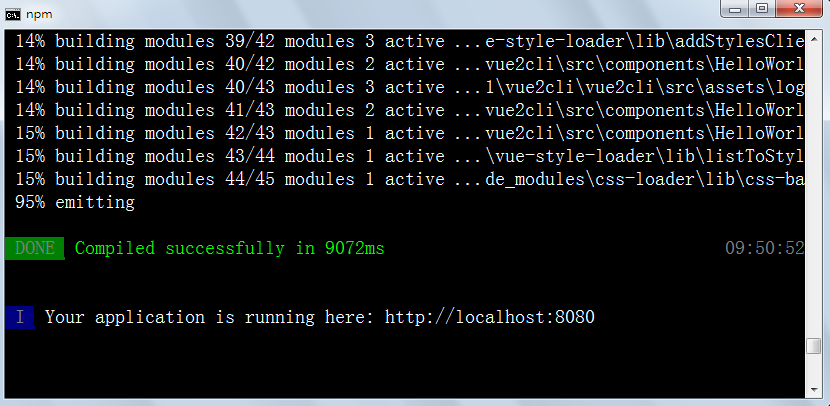
编译成功后可以直接在浏览器中查看项目:
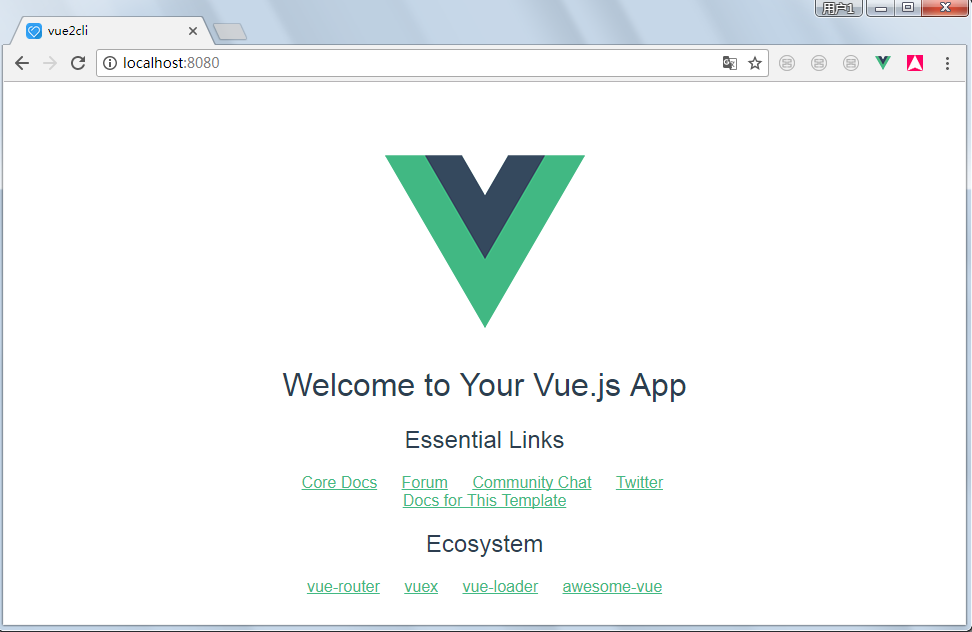
WebStorm搭建Vue-cli项目
1、打开WebStrom,选择Create New Project这个选项
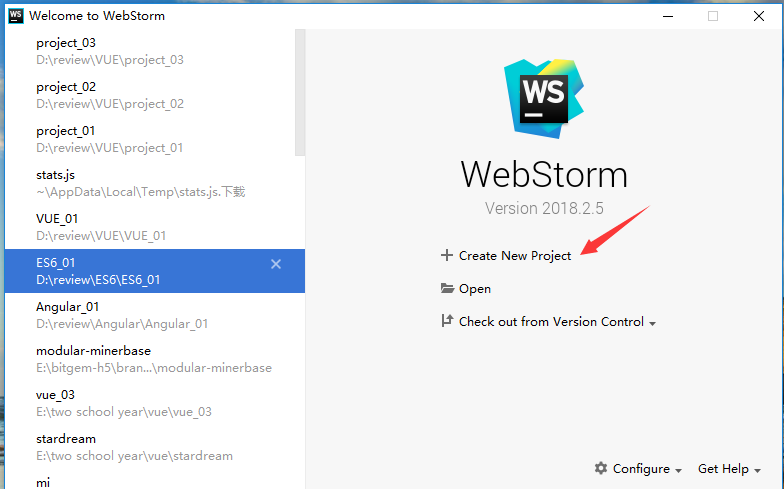
2、选择搭建Vue.js项目,填写项目文件位置,Node.js版本,选择vue-cli,项目的模板,选好之后,点击Next
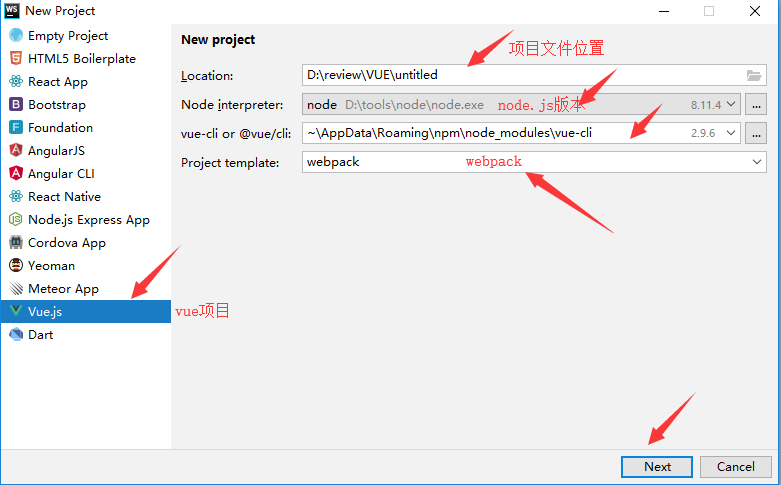
3、慢慢的的等待一段之间之后,就会出现如下界面。然后直接点击Next
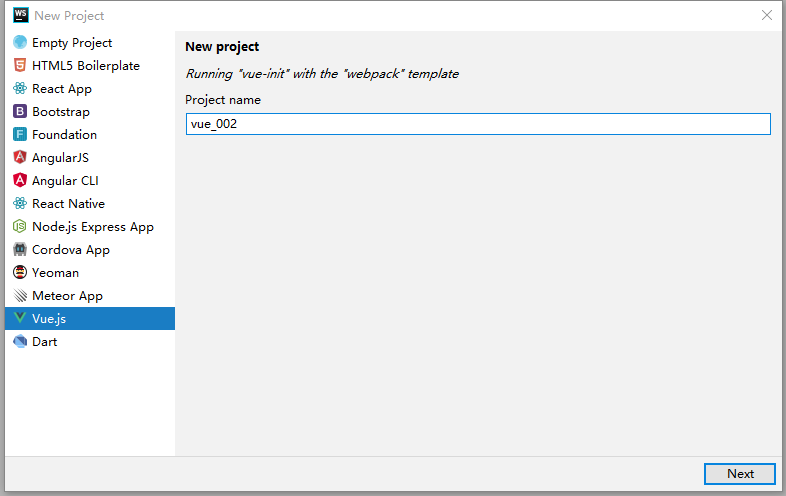
4、然后傻瓜式的安装,一直Next下去,直到到达这个界面。是否安装vue-router,这里我们选择Yes,点击Next
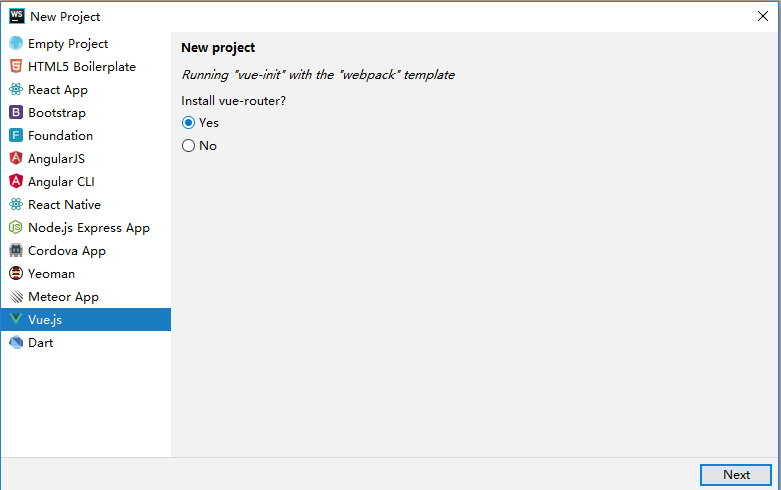
5、是否安装ESLint,这里我们暂时不安装,你需要安装的话也可以。

6、后面询问是否安装啥东西的时候,我们一律不安装,傻瓜式点击Next,最后项目的目录结构如下。
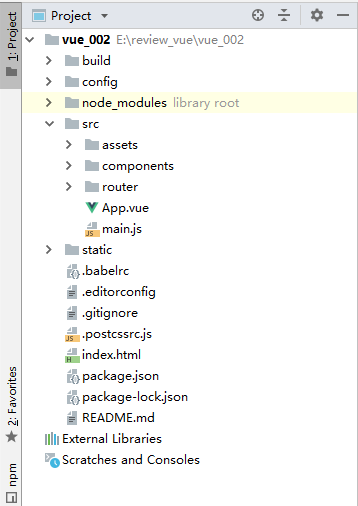
对于每一个文件的目录说明,之前已经说过了,这里就不过多的重复了,右侧有个npm选项,
直接双击dev或者start。控制台可以输入
npm run start 或者
npm run dev
配置的脚本从package.json里面有
7、启动项目,如果出现如下界面,那么使用WebStorm搭建Vue-cli项目实现了。
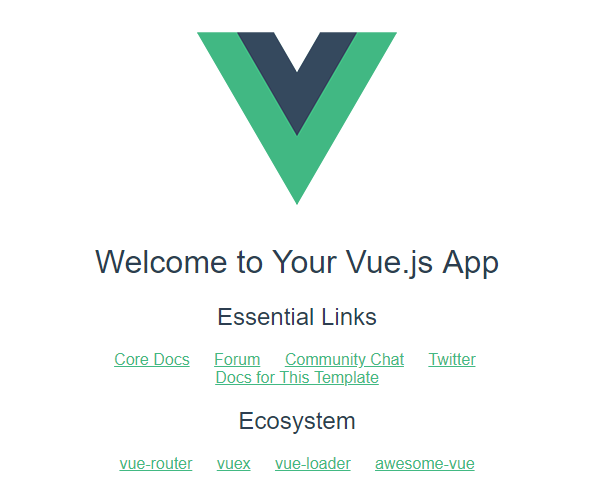
Vue-cli项目引入jQuery和Bootstrap
jQuery和BootStrap在Vue-cli项目中使用的并不多,但是有些公司可能会使用到,所以在这里还是需要介绍一下。
1、添加依赖
项目根目录下找到package.json 添加
- "bootstrap": "^3.3.6"
- "jquery": "^2.1.4"
对于版本,自己可以自行选择。
2、安装依赖
- cnpm install
- npm install
安装完成之后我们去node_modules查看是否安装成功,安装成功之后的结果
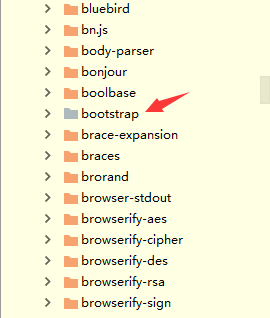
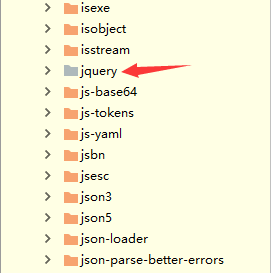
3、导入jQuey和Bootstrap
在main.js 导入 (注意导入是node_modules下的路径可以点进去查看具体位置)min是压缩后文件建议导入这个
import 'jquery/dist/jquery.min.js'
import 'bootstrap/dist/css/bootstrap.min.css'
import 'bootstrap/dist/js/bootstrap.min.js'
main.js文件
// The Vue build version to load with the `import` command
// (runtime-only or standalone) has been set in webpack.base.conf with an alias.
import Vue from 'vue'
import store from './store/index'
// import router from './router'
// import router from './router/hello'
// import router from './router/test'
// import router from './router/common'
// import router from './router/one'
import router from './router/two'
import 'jquery/dist/jquery.min' // 引入jQuery
import 'bootstrap/dist/js/bootstrap.min' // 引入bootstrap脚本
import 'bootstrap/dist/css/bootstrap.min.css' // 引入bootstrap样式
Vue.config.productionTip = false
/* eslint-disable no-new */
new Vue({
el: '#app',
router,
components: {},
template: ''
})
4、使用内置插件ProvidePlugin自动加载模块
项目运行,浏览器控制台会输出如下信息,此时jQuery并未依赖成功,将提示错误:

在build/webpack.base.conf.js中增加插件配置
const webpack = require('webpack')
添加配置
plugins: [
new webpack.ProvidePlugin({
$: "jquery",
jQuery: "jquery",
"windows.jQuery": "jquery"
})
],
build下webpack.base.conf.js的完整结果
'use strict'
const path = require('path')
const utils = require('./utils')
const config = require('../config')
const vueLoaderConfig = require('./vue-loader.conf')
const webpack =require('webpack') // 新增
function resolve (dir) {
return path.join(__dirname, '..', dir)
}
module.exports = {
context: path.resolve(__dirname, '../'),
entry: {
app: './src/main.js'
},
output: {
path: config.build.assetsRoot,
filename: '[name].js',
publicPath: process.env.NODE_ENV === 'production'
? config.build.assetsPublicPath
: config.dev.assetsPublicPath
},
resolve: {
extensions: ['.js', '.vue', '.json'],
alias: {
'vue$': 'vue/dist/vue.esm.js',
'@': resolve('src'),
}
},
module: {
rules: [
{
test: /\.vue$/,
loader: 'vue-loader',
options: vueLoaderConfig
},
{
test: /\.js$/,
loader: 'babel-loader',
include: [resolve('src'), resolve('test'), resolve('node_modules/webpack-dev-server/client')]
},
{
test: /\.(png|jpe?g|gif|svg)(\?.*)?$/,
loader: 'url-loader',
options: {
limit: 10000,
name: utils.assetsPath('img/[name].[hash:7].[ext]')
}
},
{
test: /\.(mp4|webm|ogg|mp3|wav|flac|aac)(\?.*)?$/,
loader: 'url-loader',
options: {
limit: 10000,
name: utils.assetsPath('media/[name].[hash:7].[ext]')
}
},
{
test: /\.(woff2?|eot|ttf|otf)(\?.*)?$/,
loader: 'url-loader',
options: {
limit: 10000,
name: utils.assetsPath('fonts/[name].[hash:7].[ext]')
}
}
]
},
plugins: [ // 新增
new webpack.ProvidePlugin({
$: "jquery",
jQuery: "jquery",
"windows.jQuery": "jquery"
})
],
node: {
// prevent webpack from injecting useless setImmediate polyfill because Vue
// source contains it (although only uses it if it's native).
setImmediate: false,
// prevent webpack from injecting mocks to Node native modules
// that does not make sense for the client
dgram: 'empty',
fs: 'empty',
net: 'empty',
tls: 'empty',
child_process: 'empty'
}
}
到这里WebStrorm引入jQuery和BootStrap的全部步骤就结束了,剩下就是在项目中如何使用了。
Vue-cli项目引入Vant(移动端)
vant作为之前自己移动端商城项目的首选框架,可以是老伙计了,如果你想做一个webapp商城的话,那么这个vant是绝对不能错过的。
官网:vant
安装
1、npm安装
在现有项目中使用 Vant 时,可以通过npm或yarn安装
# 通过 npm 安装
npm i vant -S
# 通过 yarn 安装
yarn add vant
引入Vant
1、引入方式一(自动按需引入组件)
babel-plugin-import是一款 babel 插件,它会在编译过程中将 import 的写法自动转换为按需引入的方式
npm i babel-plugin-import -D
// 在.babelrc 中添加配置
// 注意:webpack 1 无需设置 libraryDirectory
{
"plugins": [
["import", {
"libraryName": "vant",
"libraryDirectory": "es",
"style": true
}]
]
}
// 对于使用 babel7 的用户,可以在 babel.config.js 中配置
module.exports = {
plugins: [
['import', {
libraryName: 'vant',
libraryDirectory: 'es',
style: true
}, 'vant']
]
};
在src/component目录下新建一个IndexComponent.vue,然后使用Vant的一些组件
<template>
<div>
<van-button type="default">默认按钮</van-button>
<van-button type="primary">主要按钮</van-button>
<van-button type="info">信息按钮</van-button>
<van-button type="warning">警告按钮</van-button>
<van-button type="danger">危险按钮</van-button>
</div>
</template>
<script>
import {Button} from 'vant' // 导入按钮组件
export default {
name: "IndexComponent",
components:{
[Button.name]: Button // 注册组件
}
}
</script>
<style scoped>
</style>
2、引入方式二(手动按需引入组件)
在不使用插件的情况下,可以手动引入需要的组件
import Button from 'vant/lib/button';
import 'vant/lib/button/style';
3、引入方式三(导入所有组件)
Vant 支持一次性导入所有组件,引入所有组件会增加代码包体积,因此不推荐这种做法
import Vue from 'vue'; import Vant from 'vant'; import 'vant/lib/index.css';
Vue.use(Vant);
4、引入方式四(通过 CDN 引入)
使用 Vant 最简单的方法是直接在 html 文件中引入 CDN 链接,之后你可以通过全局变量vant访问到所有组件。
<!-- 引入样式文件 -->
<link
rel="stylesheet"
href="https://cdn.jsdelivr.net/npm/vant@2.8/lib/index.css"
/>
<!-- 引入 Vue 和 Vant 的 JS 文件 -->
<script src="https://cdn.jsdelivr.net/npm/vue/dist/vue.min.js"></script>
<script src="https://cdn.jsdelivr.net/npm/vant@2.8/lib/vant.min.js"></script>
<script>
// 在 #app 标签下渲染一个按钮组件
new Vue({
el: '#app',
template: `<van-button>按钮</van-button>`,
});
// 调用函数组件,弹出一个 Toast
vant.Toast('提示');
// 通过 CDN 引入时不会自动注册 Lazyload 组件
// 可以通过下面的方式手动注册
Vue.use(vant.Lazyload);
</script>
Vue-cli项目引入element ui(PC端)
element-ui是我在开发中会使用到的PC端框架,目前正在做的这个项目也在使用element-ui这个框架
官网:element-ui
安装
npm安装
npm i element-ui -S
CDN安装
<!-- 引入样式 -->
<link rel="stylesheet" href="https://unpkg.com/element-ui/lib/theme-chalk/index.css">
<!-- 引入组件库 -->
<script src="https://unpkg.com/element-ui/lib/index.js"></script>
引入Element-ui
引入的话这里有两种方法供你选择,这里推荐使用按需引入,打包项目的时候可以减少项目的体积,
1、全局引入
在 main.js 中写入以下内容:
import Vue from 'vue';
import ElementUI from 'element-ui';
import 'element-ui/lib/theme-chalk/index.css';
import App from './App.vue';
Vue.use(ElementUI);
new Vue({
el: '#app',
render: h => h(App)
});
以上代码便完成了 Element 的引入。需要注意的是,样式文件需要单独引入。
2、按需引入
借助 babel-plugin-component,我们可以只引入需要的组件,以达到减小项目体积的目的
首先,安装 babel-plugin-component:
npm install babel-plugin-component -D
然后,将 .babelrc 修改为:
{
"presets": [
["env", {
"modules": false,
"targets": {
"browsers": ["> 1%", "last 2 versions", "not ie <= 8"]
}
}],
"stage-2"
],
"plugins": ["transform-vue-jsx", "transform-runtime",[
"component",
{
"libraryName": "element-ui",
"styleLibraryName": "theme-chalk"
}
]]
}
接下来,如果你只希望引入部分组件,比如 Button 和 Select,那么需要在 main.js 中写入以下内容:
import Vue from 'vue';
import { Button, Select } from 'element-ui';
import App from './App.vue';
Vue.component(Button.name, Button);
Vue.component(Select.name, Select);
/* 或写为
* Vue.use(Button)
* Vue.use(Select)
*/
new Vue({
el: '#app',
render: h => h(App)
});
接下来就可以使用这里面的任意组件了
参考链接:
https://www.cnblogs.com/best/p/8124786.html
https://element.eleme.cn/
https://youzan.github.io/vant/#/zh-CN/
结尾
如果觉得本篇文章对您有用的话,可以麻烦您给笔者点亮那个点赞按钮。

对于杨戬这个暖男来说:真的真的非常有用,您的支持将是我继续写文章前进的动力,我们下篇文章见。
【原创】|二郎神杨戬
二郎神杨戬,一个在互联网前端苟且偷生的划水程序员,专注于前端开发,善于技术分享。 如需转载,请联系作者或者保留原文链接,微信公众号搜索二郎神杨戬或者扫描下方的二维码更加方便。
一起来见证二郎神杨戬的成长吧!更多好文、技术分享尽在下方这个公众号。欢迎关注。
